Када форматирате чврсти диск, било да је потпуно нов или стар неколико година, процес је обично прилично једноставан.То укључује отварање управљања дисковима у оперативном систему Виндовс 11, одабир јачине звука за форматирање и клик на неколико дугмади.
Међутим, процес постаје компликованији када треба да форматирате диск јединицу на којој се налази оперативни систем или ако уопште немате приступ оперативном систему.Ово често наводи људе да питају да ли могу да форматирају чврсти диск користећи БИОС систем, који је фирмвер матичне плоче.
Да видимо да ли можете да добијете БИОС форматиран чврсти диск, и различите сценарије у којима морате да форматирате чврсти диск.
Можете ли форматирати диск из БИОС-а вашег рачунара?
Уобичајена заблуда о форматирању чврстог диска је да можете користити БИОС систем (фирмвер) рачунара да бисте рекли рачунару да форматира диск јединицу.Заправото није истина,јерБИОС нема могућност да изврши такве операције.Да бисмо ово илустровали, погледајмо шта БИОС заправо ради.
Основни улазно-излазни систем или БИОС је програм инсталиран на микропроцесору матичне плоче.Постављен је на избрисиви, програмабилни меморијски чип који је само за читање дизајниран да олакша интеракцију између оперативног система и рачунарских хардверских додатака.Он вам говори да ли су хардверске ставке као што су централна процесорска јединица, наменска графичка картица, меморија са случајним приступом и чврсти дискови оперативни при покретању.
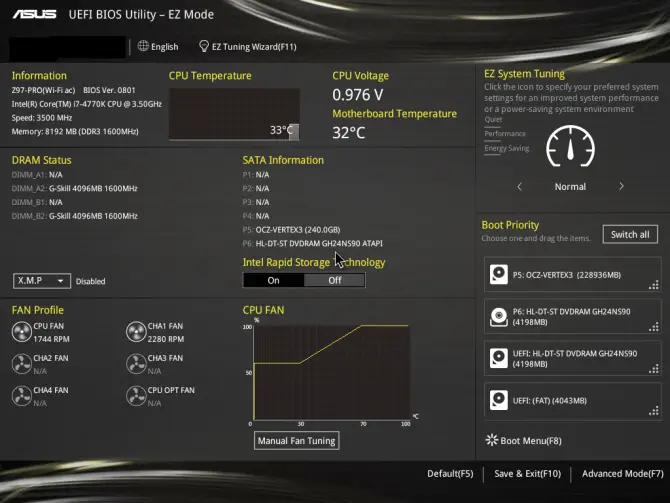
Његова главна функција је да каже рачунару чему да приступи и када да му приступи при покретању, као што је ваш чврсти диск да би се покренуо Виндовс.Када треба да форматирате чврсти диск који се користи јер има оперативни систем на њему или наиђете на грешку која вам не дозвољава да покренете Виндовс,
Можете да користите БИОС да промените активирано хардверско покретање рачунара да бисте заобишли чврсти диск (приоритет покретања).Сада да видимо који сценарији захтевају да користите БИОС на овај начин.
Сценарији који захтевају да покренете БИОС
Можда ћете морати да покренете БИОС да бисте форматирали чврсти диск из различитих разлога, од којих сви не захтевају немогућност приступа Виндовс-у.Ево неколико могућих ситуација са којима се можете сусрести.
1. Ваш рачунар је заглављен у петљи за покретање система.
Ако хардвер или софтвер вашег рачунара има проблема и грешака, можете се наћи у петљи за покретање.Када први пут укључите рачунар, требало би да се покрене директно у Виндовс, али ако секвенца покретања (позната и као ПОСТ секвенца (Повер Он, Селф Тест)) не успе, покушаће да реши проблем и поново се покрене и Покушајте поново.Неуспех у решавању проблема може довести до тога да се рачунар више пута покреће и да изазове неуспех секвенце покретања, што резултира петљом покретања.
2. Потребно је да форматирате целу системску партицију на којој се налази оперативни систем.
Ако ваш оперативни систем наиђе на грешке, било да се ради о малверу, вирусима, оштећеним датотекама или датотекама које недостају, можда ћете морати да форматирате системску партицију на којој се налази ваш оперативни систем.Међутим, не можете форматирати партицију док је у употреби, тако да се мора форматирати без приступа.
3. Морате поново да инсталирате оперативни систем.
У неким случајевима, можда ћете морати да поново инсталирате оперативни систем.Ово може бити због тога што је рачунар закључан или има велику грешку која узрокује да се рачунар искључи одмах по покретању.Или, ако ваш рачунар ради споро, можда ћете желети да га поново инсталирате.Да бисте поново инсталирали оперативни систем, потребно је да форматирате партицију диска Ц, али то не можете да урадите док је користите.
4. Ако постоји проблем са партицијом за покретање на чврстом диску.
Када првобитно инсталирате Виндовс на нови (или празан) чврсти диск, он ствара три партиције.Прва је партиција за покретање, где се чува и користи секвенца покретања, друга партиција чува остатак информација о оперативном систему и партицију за опоравак.Ако нешто крене наопако са овом партицијом, мораће да буде преформатирана и преправљена, али као и остатак ОС-а, то се не може урадити док се користи.
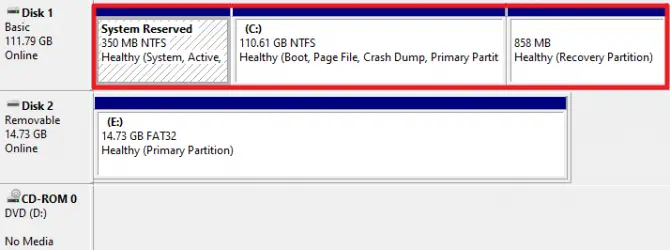
Сваки од ових сценарија има сличне симптоме јер је Виндовс недоступан или имате проблем који захтева да форматирате без приступа самом Виндовс-у.У сваком случају, требаће вам нешто што се зове диск за покретање да бисте их поправили.Ово се може лако набавити, или ако сте у журби, можете га сами направити.
Направите диск за покретање користећи УСБ стицк или ЦД-РВ/ДВД
Први корак у креирању диска за покретање или инсталационог медија је одабир медија који вам највише одговара: УСБ или ЦД-РВ/ДВД.Ако ваш рачунар нема ЦД драјв, у вашем је интересу да користите УСБ стицк и обично је лакше за већину корисника.Минимални простор који је потребан за оба медија је 8 ГБ, корисници ДВД-а ће можда морати да наведу употребу двослојних (ДЛ) медија.
- директно од Мицрософтавеб локацију за преузимање одговарајуће верзије оперативног система Виндовс.Биће вам потребан ваш Виндовс кључ производа.Ако не знате где да нађете своје, ововеб сајтможе вам помоћи, али ако га немате, мораћете да га купите.
- За кориснике оперативног система Виндовс 11, морате да одете наСтраница за преузимање оперативног система Виндовс 11и кликните на дугме „Преузми алат одмах“ и изаберите „Покрени“ када завршите.
- Након прихватања услова лиценцирања, изаберите опцију за креирање инсталационог медија за други рачунар.
- Изаберите било коју и све друге опције подешавања које су вам потребне, као што су верзија оперативног система Виндовс и архитектура која вам је потребна.
- Изаберите медијски уређај по свом избору и сачекајте да се процес заврши.
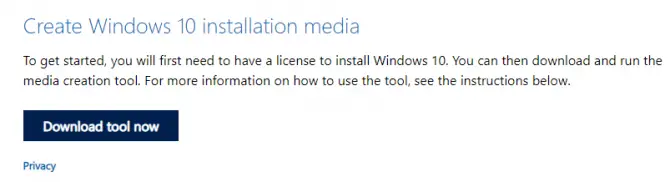
11 начина да форматирате чврсти диск без приступа Виндовс 3
1. Реформатирајте без поновног инсталирања Виндовс-а.
-
- Проверите да ли је рачунар искључен,Повежите свој инсталациони медиј, а затим поново покрените.Корисници ЦД/ДВД-а треба да укључе рачунар пре него што убаце диск.
- притиснитеодговарајући кључУнесите БИОС рачунара.Уобичајени тастери укључују "Дел" и "Ф8"
- појачатиопције приоритета покретања,и померите инсталациони медиј (УСБ или ЦД РВ/ДВД) на врх приоритета покретања.
- Поново покрените рачунар.требало би да те питам да лиЗа покретање са диска.Изаберите ову опцију.
- Једна групакомандатреба да се појави на екрану.Користећи ово, изаберите диск јединицу коју желите да форматирате и избришите све партиције на њој.
- Изаберите сада непартиционисани простор иНаправите нову партицију.Затим би вас требало питати како желите да га форматирате.изабратиНТФС или ФАТ.
- Завршетак овог последњег корака потпуно ће обрисати ваш чврсти диск, остављајући гада инсталирате оперативни систем на или га користите као уређај за масовно складиштење података.
Коришћење ове методе може помоћиПетље покретања и велике грешке при поновном покретању.
2. Реформатирање путем Виндовс инсталације.

-
- Након повезивања/уметања диска за покретање, уверите се да је рачунар искључен, а затим поново покрените када се то од вас затражиПритисните одговарајући тастерПокрените БИОС.
- ИнОпције приоритета покретања, поставите инсталациони медиј на највиши приоритет покретања и поново покрените рачунар.
- Видећете екран за инсталацију оперативног система Виндовс.Одаберите језик инсталације, време и унос са тастатуре, а затим изаберитеДугме „Даље“.
- Кликните када се појави"инсталирај сада", и пратите упутства док не дођете до странице која вас пита коју врсту инсталације желите.
- изабратиПрилагођене опције инсталације.
- На страницама које следе можете слободно да избришете све нежељене партиције, али да бисте форматирали диск, изаберитеСистемску партицију и кликните на Формат.
- Видећете искачући прозор који вас упозорава да ће ово избрисати све податке на партицији.изабратиOK, и сачекајте да се процес заврши.
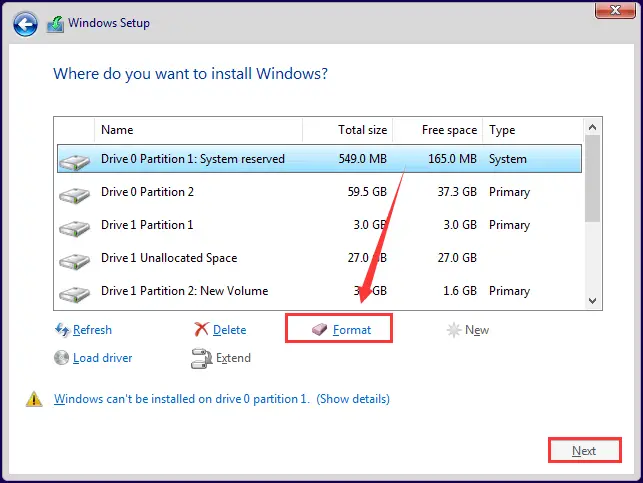
Ако желите да поново инсталирате Виндовсили потребаформатирајте целу системску партицију,Овај процес најбоље функционише.
3. Користите командну линију да поново форматирате.
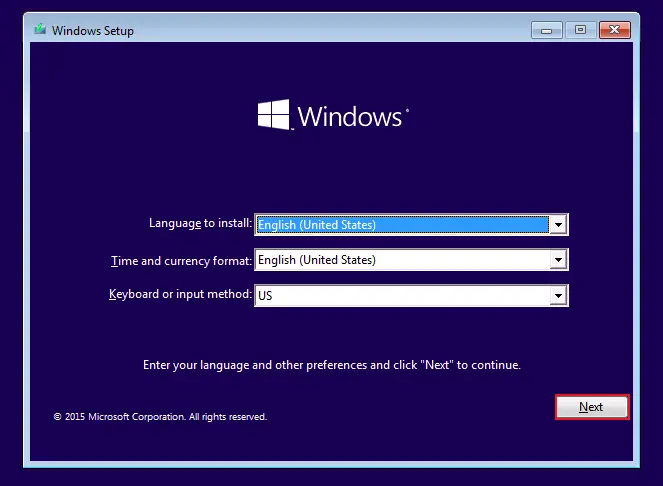
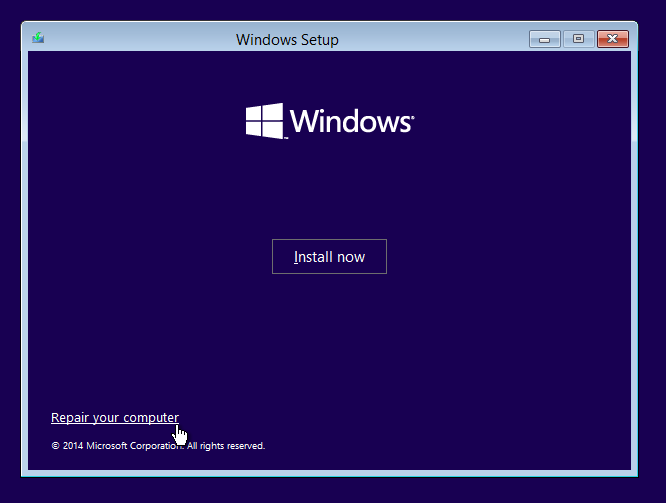
-
- Повежите погон за покретање.Ако користите ЦД РВ/ДВД, ставите диск у драјв и искључите га.Ако користите УСБ диск, искључите рачунар пре него што га повежете.
- поново покрените рачунар иПокрените БИОС.Ставите диск за инсталацију медија на врх приоритета покретања и поново покрените рачунар.
- Када се Виндовс Инсталлер учита, морате да изаберетеВреме, валута, унос са тастатуре и језик.Кликните на Нект на екрану.
- Уместо да инсталирате Виндовс, изаберитепоправити рачунар.
- Ово ће вас одвести на екран напредних опција.Одавде изаберитеРежим за решавање проблемаи кликнитекомандна линијаОпције.
- Командна линија ће се отворити и омогућити вам да пронађете диск који желите да форматирате.Да бисте то урадили, унесите "Дискпарт - Ентер", "Лист Волуме - Ентер", "Екит - Ентер", "Дир Ц: - Ентер"
- Ако ваш ОС диск није означен са Ц, мораћете да га користитеФ или ДПонављајте ове кораке док не пронађете диск на коме се налази ваш оперативни систем.
- Када сазнате где се налази Виндовс, то можете да урадите тако што ћете куцатиЦ:/фс:нтфсда форматирате диск јединицу (замените Ц са Ф или Д ако је овде инсталиран Виндовс).Затим кликните на ентер.
- Да бисте наставили са форматирањем, када се то од вас затражи, унесите"И" значи "да", обавештавајући вас да ће сви подаци бити изгубљени ако наставите са форматирањем.
Након форматирања чврстог диска, сада можете наставитикористите овај погонИнсталирајте Виндовс.Само поново покрените рачунар и користите упутства на екрану за инсталацију.
Командни редак је обично последње средство јер је директно везан за програмирање оперативног система.Међутим, ако из неког разлога не можете да користите друге две горе наведене методе, командна линија је одличан начин да приморате рачунар да ради оно што желите.

![Подешавања и квалитет камере Самсунг А52 5Г / А52с [како се користи] Подешавања и квалитет камере Самсунг А52 5Г / А52с [како се користи]](https://infoacetech.net/wp-content/uploads/2021/09/6597-Samsung-A52s-150x150.jpg)
![Самсунг М32 5Г подешавања и квалитет камере [како се користи] Самсунг М32 5Г подешавања и квалитет камере [како се користи]](https://infoacetech.net/wp-content/uploads/2021/09/6606-Samsung-M32-5G-150x150.jpg)
![Подешавања и квалитет Самсунг А12 камере [како се користи] Подешавања и квалитет Самсунг А12 камере [како се користи]](https://infoacetech.net/wp-content/uploads/2021/09/6614-Turn-off-Voicemail-on-Samsung-A12-150x150.jpg)




![Како видети верзију Виндовс-а [веома једноставно]](https://infoacetech.net/wp-content/uploads/2023/06/Windows%E7%89%88%E6%9C%AC%E6%80%8E%E9%BA%BC%E7%9C%8B-180x100.jpg)


